ES ፋይል ኤክስፕሎረር በአንድሮይድ ላይ የፋይል ማኔጅመንት ምርጫው በአንድ ወቅት ነበር፣ ነገር ግን አብሮገነብ አንድሮይድ ፋይል አስተዳዳሪዎች ማስተዋወቅ ይህን አንድ ጊዜ ታላቅ መተግበሪያ ጊዜ ያለፈበት እንዲሆን አድርጎታል። ምንም እንኳን ጎግል መተግበሪያውን ከፕሌይ ስቶር ቢያጠፋውም አሁንም ES File Explorerን በአንድሮይድ መሳሪያዎች ላይ መጠቀም ይቻላል።
በዚህ መጣጥፍ ውስጥ ያሉት መመሪያዎች ለ ES File Explorer ስሪት 4.2 ለአንድሮይድ 1.6 እና ከዚያ በኋላ ተፈጻሚ ይሆናሉ።
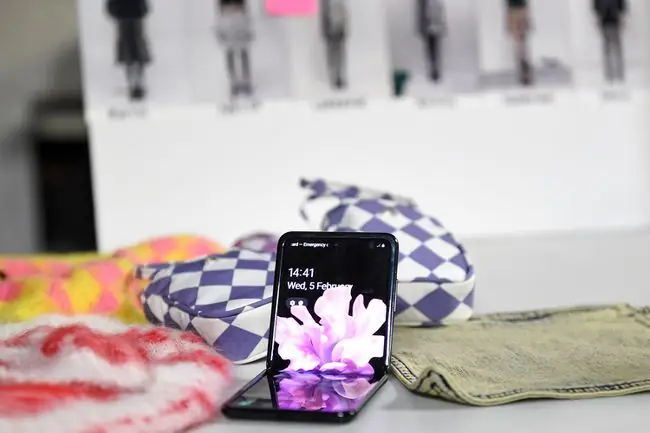
ለምን ES File Explorerን ለአንድሮይድ ይጠቀሙ?
ES ፋይል ኤክስፕሎረር አብሮ የተሰራው የአንድሮይድ ፋይል አቀናባሪ ማድረግ የሚችለውን እና ሌሎችንም ያደርጋል።የፋይል-ማስተዳደር አቅሙ የስር ስርዓት ፋይሎችን እና ሌሎች በመሳሪያዎ ላይ ያሉ የተደበቁ ፋይሎችን ጨምሮ የአካባቢ ፋይሎችን ማስተዳደርን ያካትታል። Google Drive፣ Dropbox፣ Box.net፣ OneDrive እና ሌሎችንም ጨምሮ በደመና መለያዎችዎ ውስጥ ያሉ ፋይሎችን ያስተዳድራል።
ES ፋይል ኤክስፕሎረር የመሳሪያውን አፈጻጸም ለማመቻቸት ማከማቻ እንዴት እና የት ጥቅም ላይ እንደሚውል ያስተዳድራል እና በእርስዎ LAN ላይ ካሉ እንደ ዊንዶውስ ማሽኖች እና የተጋሩ አቃፊዎቻቸው ካሉ መሳሪያዎች ጋር ይገናኛል። ተጨማሪ ባህሪያት የማስታወሻ ደብተር መተግበሪያን፣ የማውረድ አስተዳዳሪን እና የሙዚቃ ማጫወቻን ያካትታሉ።
እንዴት ኢኤስ ፋይል ኤክስፕሎረር ለአንድሮይድ እንደሚጫን
ES File Explorerን ለመጠቀም መጀመሪያ የኤፒኬ ፋይሉን ከገንቢው ኢኤስ አፕ ግሩፕ ማውረድ እና ከዚያ በአንድሮይድ መሳሪያዎ ላይ ከጎን መጫን አለብዎት። አንዴ የነጻውን ስሪት ከደረስክ በኋላ በውስጠ-መተግበሪያ ግዢ የምትከፍተው ፕሪሚየም እትም አለ።
ES ፋይል ኤክስፕሎረር በ2019 በደህንነት ስጋቶች ከGoogle Play ተወግዷል። ES File Explorerን በራስህ ሃላፊነት ተጠቀም።
እንዴት ES File Explorerን በአንድሮይድ ላይ መጠቀም እንደሚቻል
ES ፋይል ኤክስፕሎረርን ከጫኑ በኋላ መተግበሪያውን ያስጀምሩትና የግላዊነት መመሪያውን እና የአገልግሎት ውሉን ለመቀበል አሁን ይጀምሩ ይንኩ። የ ቤት ማያ ሲደርሱ የሁሉንም የመተግበሪያውን ተግባራት ዝርዝር ለማየት ከላይ በግራ ጥግ ያለውን የ ሜኑ አዶን መታ ያድርጉ።
ማስታወቂያዎችን ለማስወገድ፣ ብጁ ገጽታዎችን ለመክፈት እና ተጨማሪ ባህሪያትን ለመደሰት
Premium ንካ።
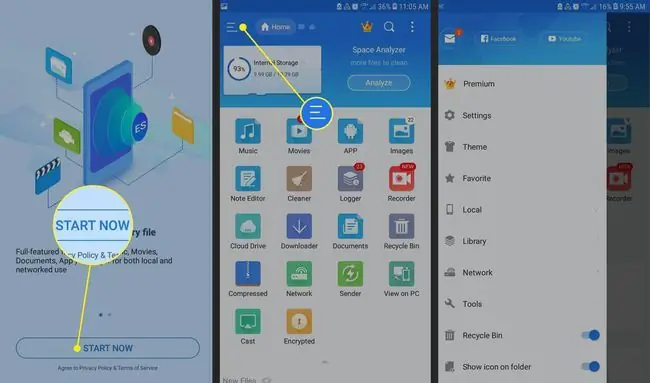
ፋይሎችን በስም ለመፈለግ በመነሻ ስክሪኑ አናት ላይ ያለውን ማጉያ መነፅርን መታ ያድርጉ እና በ ውስጥ ሶስት ነጥቦችን ይንኩ። የተጨማሪ አማራጮችን ዝርዝር ለማሳየት ከላይ በቀኝ በኩል። ለምሳሌ በአሁኑ ጊዜ ክፍት የሆኑ መሳሪያዎችን እና ምናሌዎችን ለማየት Windows ን መታ ያድርጉ።
የምናሌ ንጥል ነገር በከፈቱ ቁጥር ወይም መሳሪያ በከፈቱ ቁጥር መተግበሪያው አዲስ መስኮት ይፈጥራል። በአንድ ጊዜ እስከ 12 መስኮቶች ሊከፈቱ ይችላሉ; ከዚያ በኋላ እርስ በእርሳቸው መፃፍ ይጀምራሉ።
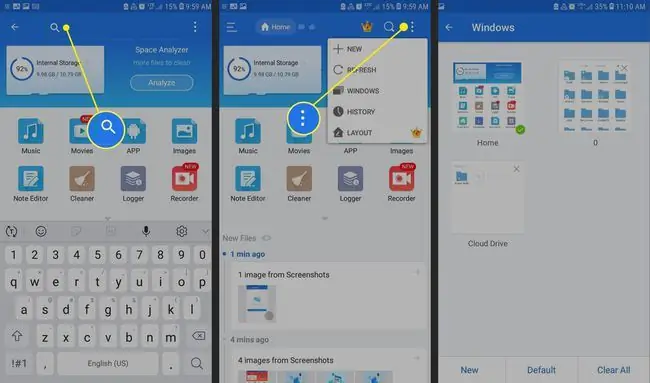
አካባቢያዊ ፋይል አስተዳደር ከኢኤስ ፋይል አሳሽ
ከመነሻ ማያ ገጹ ላይ ዋናውን ሜኑ ይክፈቱ እና የአማራጮች ዝርዝርን ለማሳየት አካባቢ ይምረጡ። ቤት ወደ መነሻ ስክሪኑ እንዲመለሱ ያስችልዎታል፣ መሣሪያ ወደ መሳሪያዎ ስርወ ማውጫ ይወስድዎታል፣ አውርድ ወደ ነባሪው የማውረጃ አቃፊ ያመጣዎታል፣ እና የውስጥ ማከማቻ በኤስዲ ካርድዎ ላይ ወዳለው ቦታ ይወስደዎታል።
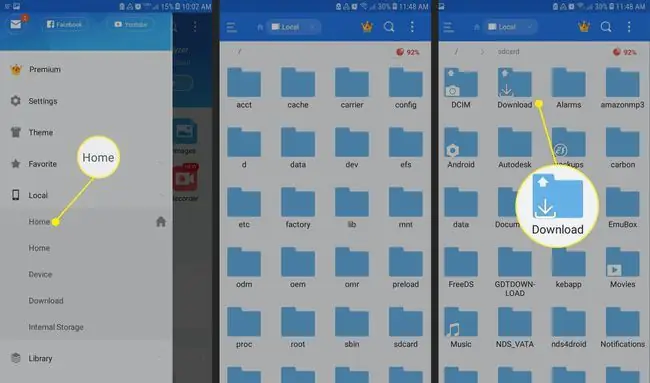
የፋይል ስርዓቱን በሚያስሱበት ጊዜ በዴስክቶፕ ሲስተም ላይ የፋይል አስተዳዳሪን በሚጠቀሙበት መንገድ ያስሱ። አንድ አቃፊ ወደ እሱ ለመውረድ መታ ያድርጉ እና እሱን ለማስጀመር ፋይሉን ይንኩ።
ከላይኛው ሜኑ አሞሌ በታች የዳቦ ፍርፋሪ ዱካ አለ ይህም ያለፉበት ተዋረድ አሁን ወዳለው አቃፊ ለመድረስ ነው። ወደ ቀደሙት አቃፊዎች ለመመለስ እነዚህን ትሮች ይጠቀሙ።
አቃፊዎችን እንዴት ማንቀሳቀስ እንደሚቻል
ፋይሎችን ማዞር ለመጀመር፣ ወደ ምርጫ ሁነታ ለመግባት ፋይሉን ወይም ማህደርን በረጅሙ ይጫኑ።ከዚያ ከዴስክቶፕ ፋይል አቀናባሪ ጋር እንደጠበቁት መቁረጥ፣ መቅዳት እና መለጠፍ ይችላሉ። ፋይል ማጋራት፣ መጭመቅ እና ማመስጠርን ጨምሮ ተጨማሪ አማራጮችን ለማሳየት ከታች በቀኝ ጥግ ላይ ተጨማሪን መታ ያድርጉ።
የእርስዎን ውሂብ ከአካባቢ ይልቅ በፋይል አይነት መደርደርን ለማየት ቤተ-መጽሐፍት ይምረጡ።
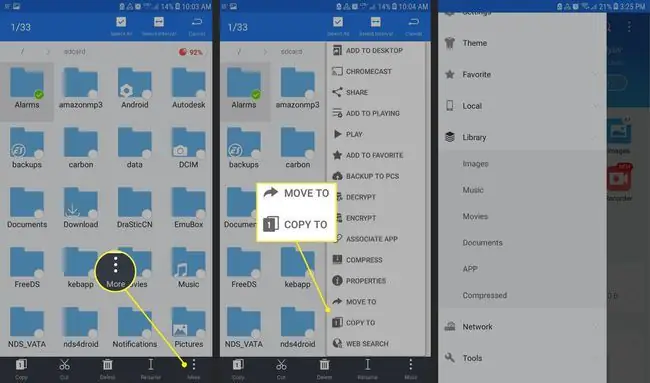
ES ፋይል አሳሽ የፋይል-ትንታኔ መሳሪያዎች
መታ ያድርጉ በመነሻ ማያ ገጹ ላይኛው ቀኝ ጥግ ላይ ያለውን በፋይል ምድብ የተደረደረውን ውሂብ አጠቃላይ እይታ ለማግኘት። ካለው አጠቃላይ ነፃ ቦታ በተጨማሪ፣ በምስሎች፣ የሚዲያ ፋይሎች፣ ሰነዶች እና መተግበሪያዎች የሚጠቀሙበትን የማከማቻ መቶኛ ያሳያል።
ከ ቀስት አጠገብ የውስጥ ማከማቻን ይተንትኑ ይንኩ።
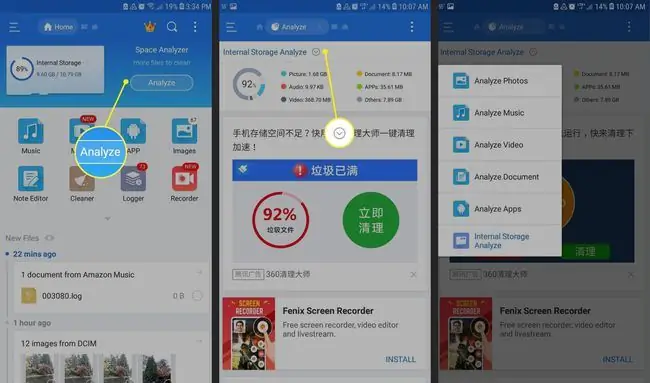
የክላውድ መለያዎችን በES File Explorer እንዴት ማግኘት ይቻላል
የእርስዎን የደመና ማከማቻ መለያዎች በES File Explorer ውስጥ ለማስተዳደር፡
- የ ክላውድ አዶን በማያ ገጹ አናት ላይ ባለው የታሪክ አሞሌ (አንድ ካለ) መታ ያድርጉ ወይም ዋናውን ሜኑ ይክፈቱ እና Networkን ይምረጡ። > Cloud Drive.
- ከጉግል መለያዎ ጋር ለመገናኘት መታ ያድርጉ ወደ Google Drive ይግቡ ወይም ከአንድ ጋር ለመገናኘት በሌላ የደመና ድራይቭ ይግቡን መታ ያድርጉ። Drive፣ Box.net ወይም Dropbox።
-
መለያዎችዎን ካመሳሰሉ በኋላ የCloud Drive ስክሪኑ ሁሉንም የደመና አገልግሎቶችን የሚወክሉ አቃፊዎችን ያሳያል። ተጨማሪዎችን ለመጨመር የመደመር ምልክቱን (+) ነካ ያድርጉ።
ከኢኤስ ፋይል ኤክስፕሎረር ውስጥ ፋይሎችን መቅዳት ወይም በቀጥታ ከአንድ የደመና አገልግሎት ወደ ሌላ ማንቀሳቀስ ይቻላል።

Image
ኔትወርክን በES File Explorer ያስሱ
ከደመና አገልግሎቶች በተጨማሪ ኢኤስ ፋይል ኤክስፕሎረር ከአካባቢያዊ አውታረ መረብ አገልግሎቶች ጋር እንድትገናኙ የሚያስችሉዎት ብዙ መሳሪያዎች አሉት።
በዋናው ሜኑ ውስጥ በ Network ትር ስር እነዚህን አማራጮች ታያለህ፡
- LAN: በአካባቢዎ አውታረ መረብ ላይ ካሉ የዊንዶው ፋይል ማጋራቶች ጋር ይገናኙ።
- FTP፡ ከመደበኛ ኤፍቲፒ፣ SFTP፣ FTPS እና WebDAV አገልጋዮች ጋር ይገናኙ።
- አንድሮይድ ቲቪ፡ ፋይሎችን በቲቪዎ ያስሱ።
- ብሉቱዝ፡ ፋይሎችን ያስሱ ወይም ከሌሎች መሳሪያዎች ጋር በብሉቱዝ ይለዋወጡ።
- በፒሲ ላይ ይመልከቱ፡ ዩአርኤሉን ወደ ዴስክቶፕ ደንበኛ ለማስገባት እና ወደ መሳሪያዎ ፋይሎች መድረስ እንዲችሉ የኤፍቲፒ አገልጋይ በመሳሪያዎ ላይ ይጀምሩ።
- የተጣራ አስተዳዳሪ፡ የWi-Fi ግንኙነቶችን ይቆጣጠሩ ወይም በመሳሪያዎ ላይ መገናኛ ነጥብ ይፍጠሩ።
- ላኪ፡ ፋይሎችን በተመሳሳዩ አውታረ መረብ ላይ ES File Explorerን ወደሚያሄዱ ሌሎች መሳሪያዎች ጣል ያድርጉ።
ES ፋይል አሳሽ መሳሪያ እና መገልገያዎች
መተግበሪያው በዋናው ሜኑ ውስጥ በ መሳሪያዎች ትር ስር በርካታ ተጨማሪ ባህሪያትን ይዟል፡
- አውርድ አስተዳዳሪ፡ ፋይል ማውረድ ለመጀመር URL እና የፋይል ስም ያስገቡ።
- የሙዚቃ ማጫወቻ፡ ሙዚቃን ከበስተጀርባ ያጫውቱ።
- ክሊነር: ቆሻሻ ፋይሎችን፣ ጊዜ ያለፈባቸው የኤፒኬ ፋይሎችን፣ የማስታወቂያ ይዘቶችን እና አላስፈላጊ ውርዶችን ከመሳሪያዎ ላይ መሰረዝ ይችላሉ።
- ማስታወሻ አርታዒ፡ መሰረታዊ አርታዒ በመጠቀም ግልጽ የሆኑ የጽሁፍ ማስታወሻዎችን ይፍጠሩ።






